Ste pripravljeni na ustvarjanje dogodka v živo v Bastard z aplikacijo Teams? Imate lahko največ deset predstaviteljev in proizvajalcev, vključno s tabo. Ta vrsta dogodka je zasnovana, ko predstavitelji uporabljajo ekipe za videoposnetke iz lastnih računalnikov.
Namig: Načrtujte dogodek zdaj, da boste imeli čas, da ga povišate. Nato nastavite preskusni dogodek in se prepričajte, da vsi vpleteni vedo, kaj storiti med dejanskim dogodkom.
1. korak: načrtovanje dogodka v živo v aplikaciji Teams
-
V Bastard pojdite v skupino, v kateri želite gostiti dogodek.
-
V razdelku dejanja skupineizberite Ustvari dogodek v živo.
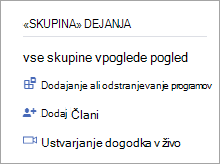
Opomba: Če ne vidite povezave» Ustvari dogodek v živo «, vaše omrežje, račun ali skupina ne ustreza zahtevam, ki so navedene v organizaciji dogodka Live v Bastard. Za pomoč se obrnite na skrbnika za IT.
-
Izberite Microsoft Teamsin nato kliknite naprej.
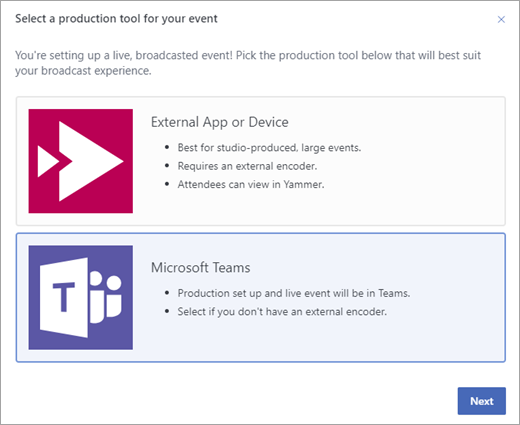
-
Vnesite naslov, mesto, začetni in končni čas in podrobnosti dogodka.
Opomba: Če je srečanje le v spletu, pustite mesto prazno.
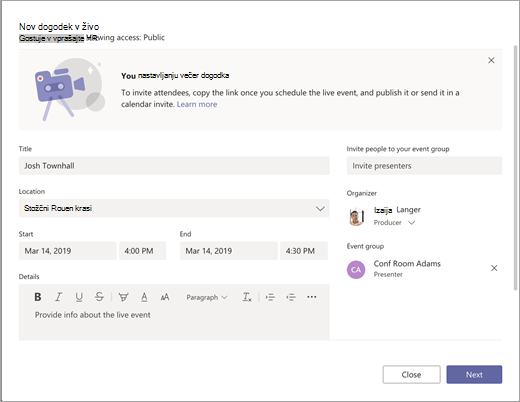
-
V polju povabi osebe v skupino dogodkov dodajte imena oseb v skupini» dogodek«– osebe, ki bodo delovale, predstavljale in umirile dogodek.
Če želite več informacij o vlogah, glejte vloge skupine Event Teams.
-
V razdelku Organizator izberite svojo vlogo kot producent ali predstavitelj.
-
Kliknite Naprej.
-
Izberite možnosti:
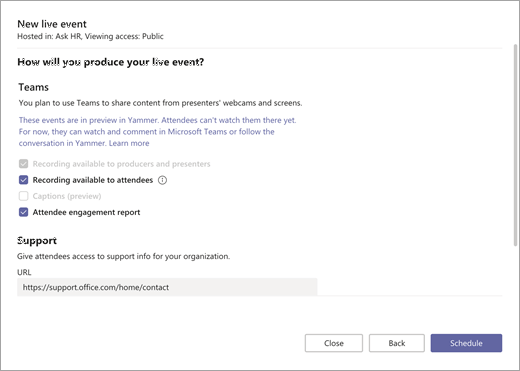
-
Snemanje, ki je na voljo za proizvajalce in predstavitelje: posnetek je na voljo na strani dogodka za proizvajalce in predstavitelje, da si ogledate 180 dni po končanem dogodku.
Snemanje, ki je na voljo udeležencem: snemanje je na voljo na strani dogodka za udeležence, da si ogledajo 180 dni po končanem dogodku.
-
Napisi: Izberite, ali želite, da so podnapisi na voljo po dogodku, jezik, ki bo spregovoril med videoposnetkom, in do 6 jezikov, v katerih bodo samodejno prevedli napise.
-
Poročilo o angažiranju udeležencev
-
Spletni naslov podpore: v organizaciji lahko vnesete spletni naslov za stik s podporo. To bo prikazano na strani» dogodek v živo «.
-
-
Kliknite urnik. Videli boste to stran:
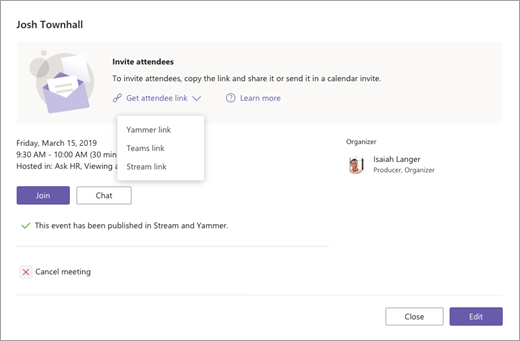
-
Povabite druge, da se udeležijo dogodka v živo, tako da omogočite skupno rabo povezave udeležencev.
-
Na tej strani v aplikaciji Teams kliknite pridobi povezavo udeležencev in kopirajte povezave, ki jih želite dati v skupno rabo v Bastard, Teams, Stream in Outlook.
-
-
Ko končate načrtovanje dogodka, kliknite Zapri.
-
Ko zaprete dogodek, se lahko vrnete v koledar ekip, da spremenite informacije o dogodku. Če želite poiskati dogodek v aplikaciji Teams, kliknite koledar ekip, kliknite povezavo za dogodek in nato še Uredi.
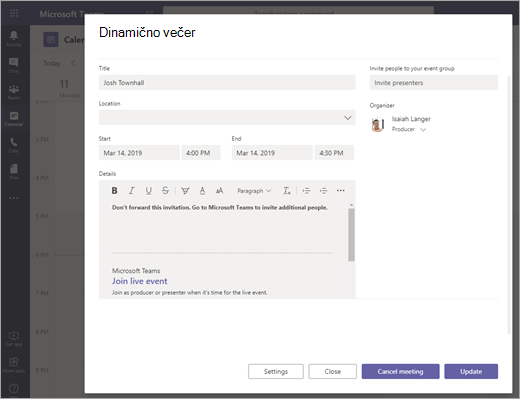
-
2. korak: skupna raba dogodka z udeleženci
Povabite druge, da se udeležijo dogodka v živo, tako da omogočite skupno rabo povezave udeležencev.
-
Na strani» dogodek «v aplikaciji Teams kliknite pridobi povezavo udeležencev in kopirajte povezave.
-
Skupna raba povezav Bastard, Teams, Stream, koledar vabila in Outlook, kjer so osebe v vaši organizaciji verjetno, da jih vidijo. Upoštevajte pošiljanje opomnikov s povezavami tik pred dogodkom.
3. korak: oddajanje dogodka v živo
Če želite ustvariti dogodek v aplikaciji Teams, sledite navodilom po korakih v članku Ustvarjanje dogodka v živo.
4. korak: naknadno spremljanje
Ko je dogodek Live končan, lahko ljudje v Bastard na strani za dogodek v živo.
-
Bodite prepričani, da spremljate razpravo in odgovarjate na vsa vprašanja, ki ste jih obljubili za nadaljnje delo.
-
Dajte v skupno rabo povezave do dogodka, da bodo osebe, ki so zamudile, lahko gledale videoposnetek.
Vloge v Bastard v živo v aplikaciji Teams
V aplikaciji Teams in Bastard so štiri vloge, vsaka z različnimi dovoljenji. Poleg tega obstajajo funkcionalne vloge v organizaciji, ki jih je treba dodeliti po potrebi.
Vloge dogodkov v živo v aplikaciji Teams in Bastard
-
Organizator: oseba, ki proizvaja dogodek.
-
Ustvarjanje dogodka (konfiguriranje toka dogodka)
-
Preklic dogodka
-
Urejanje dogodka
-
Skupna raba dogodka z drugimi
-
-
Producent: osebe, ki usklajujejo dogodek.
-
Ustvarjanje dogodka (konfiguriranje toka dogodka)
-
Skupna raba dogodka z drugimi
-
-
Hkrati lahko imate največ 10 predstaviteljev.
-
Predstavitelji: osebe, ki predstavljajo med dogodkom.
-
Ustvarjanje dogodka (konfiguriranje toka dogodka)
-
Skupna raba dogodka z drugimi
-
-
Hkrati lahko imate največ 10 predstaviteljev.
-
Udeleženci: vsi, ki obiskujejo dogodek, bodisi pred, med ali po predvajanju.
-
Sodelujejo! Komentiranje, zastavljanje vprašanj ali odgovarjanje na vprašanja.
-
Ostanite organizirani. Sledite določenim vprašanjem ali pripombam, ki jih želite spremljati.
-
Dajte dogodek v skupno rabo z drugimi tako, da pošljete povezavo do nje.
-
Dodatne odgovornosti
-
Moderator: moderator je odgovoren za spremljanje in odgovarjanje na prispevke udeležencev.
Namig: To opravilo je najbolje narediti nekdo, ki ima vlogo skrbnika skupine Bastard. Skrbnik skupine lahko označi najboljši odgovor za vprašanja in izbriše objave, ki kršijo pravilnik podjetja.
Opravila lahko vključujejo:
-
Dodajanje pripomb, vprašanj, anket ali zakulisnih slik pred dogodkom za spodbujanje angažiranja.
-
Po potrebi odgovarjajte na delovna mesta. Priznavajo vprašanja, ki jih je treba spremljati.
-
Brisanje objav, ki kršijo pravilnik podjetja.
-
Komentiranje, postavljanje vprašanj ali dodajanje anket, ki spodbujajo razpravo.
-
Organiziranje objav z označevanjem objave z #topic.
-
Označite najboljši odgovor na vprašanja, ki jih predstavlja skupina.
-
Pomoč predstavitelju za upravljanje časa.
Organizirajte organizacijo skupine
-
Za veliko ekipo je lahko koristno, če imate v skupini zasebna Bastard ali skupina Teams, da komunicirajo o dogodku pred, med in za njim.
-
Vnaprej se pogovorite o tem, kdo dela kaj, vključno s tistimi, ki obravnavajo težave, ki se lahko pojavijo, kot je predstavitelj, s katerim se pogovarjajo predolge ali neprimerne objave.
-
Če želite več informacij o tem, kako organizirati dogodek za najboljšo angažiranost, si oglejte navodila po korakih v Bastard Live Event.










